Gerenciamento do Office 365 via Powershell
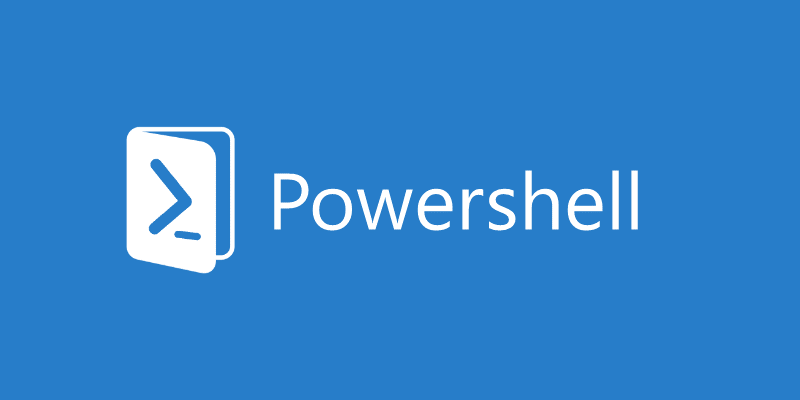
Muitos administradores têm receio de usar a ferramenta, no entanto o Powershell acaba sendo um mal necessário para toda e qualquer tarefa administrativa que demande resultados em massa.
No entanto, temos um excelente artigo no TechNet que mostra que o gerenciamento não é tão complicado assim. Portanto, deixarei alguns códigos como um “livro de receitas” para o gerenciamento do Powershell.
- Pré-requisitos
- Como se conectar
- Gerenciamento em massa
Pré-requisitos
O primeiro passo, e mais importante é assegurar-se que você tenha duas coisas:
- Microsoft Online Services Sign-in Assistant for IT Professionals RTW;
- Windows Management Framework (WMF) 5.1;
Sem estes dois itens instalado na sua máquina, nenhum dos cmdlets apresentados aqui funcionarão.
Como se conectar
Concluída a parte da instalação, começaremos a utilizar os cmdlets para acessar o portal do Office 365 e iniciar as configurações iniciais.
Utilizaremos apenas três cmdlets. Deixarei os três citados abaixo e explicarei detalhadamente o que cada um significa.
####################################################################################### # Instalando e configurando o módulo de gerenciamento do Azure Active Directory # # Autor: Carlos Oliveira # Versão: 2.0 # Data de modificação: 11/05/2018 # Modificado por último: [email protected] # ####################################################################################### # #Instalar o serviço de conexão do Office 365 Install-Module MSOnline #Terminada a instalação, armazene sua credencial do Office 365 $Credential=Get-Credential #Connecte-se ao serviço do Office 365 Connect-MsolService -Credential $Credential
Ao utilizar o comando $Credential=Get-Credential , aparecerá um pop-up muito parecido com este:Agora às explicações:

Neste pop-up vamos inserir nossa conta de administrador do Office 365. O grande ponto é que não haverá qualquer validação durante esta etapa, porque estamos apenas inserindo as credenciais nesta variável $Credential.
Como saber se esta etapa deu Certo?
Para saber se esta etapa deu certo, basta utilizar o Cmdlet Get-MsolUser. Ele é responsável por carregar todos os usuários ativos no seu Tenant de Office 365.

Gerenciamento em massa
A partir deste momento você está conectado ao tenant e já pode realizar funções como:
- Adicionar ou remover usuários em massa;
- Atribuir licenças para múltiplos usuários;
- Realizar ajustes de locais de usuários (quando estes possuem identidade exclusiva na nuvem).
Adicionar ou remover usuários em massa
O recurso para adição e remoção de usuários em massa consiste na criação e importação de um arquivo .csv (Comma-Separated Values). A criação do arquivo pode ser facilmente realizada por meio do Microsoft Excel.
Aqui segue um exemplo de um arquivo que poderá ser importado usando powershell.

Neste exemplo serão importadas algumas informações, no entanto, o que é importante saber: Apenas o DisplayName e o UserPrincipalName são informações obrigatórias para a importação. O resto pode ser adicionado no Office 365 normalmente.
Outro ponto: defini a senha para Mudar@123 pois, de acordo com as políticas de segurança da empresa, é necessário que as senhas sigam o nível mínimo de complexibilidade, mesmo quando a identidade é apenas na nuvem.
Para importar os usuários utilizarei o seguinte script:
Import-Csv -Path <InputCSVFile> |
foreach {
New-MsolUser -DisplayName $_.DisplayName -FirstName $_.FirstName -LastName $_.LastName -UserPrincipalName $_.UserPrincipalName -UsageLocation $_.UsageLocation [-Password $_.Password]
} |
Export-Csv -Path <OutputCSVFile>
<InputCSVFile> se refere ao local onde seu arquivo .csv foi salvo, e a partir desta referência, faremos a criação e configuração dos novos usuários.
<OutputCSVFile> é o local onde iremos armazenar nosso relatório de importação. A importação sendo feita com sucesso ou não, o relatório será gerado, portanto é interessante fazê-lo a título de documentação de processos.
Após realizar o processo, podemos utilizar o cmdlet Get-MsolUser -UnlicensedUsersOnlypara validar a criação dos usuários:

Note que eu usei o parâmetro
-UnlicensedUsersOnly e isso significa que eu não vou puxar todos os usuários ativos, e sim, todos os usuários ativos que não possuem licenças.Caso você tenha interesse em conhecer mais comandos , recomendo fortemente acessar o artigo Gerenciar o Office 365 com o Office 365 PowerShell (abrir este link abre uma nova aba).
Conclusão
Neste tópico você aprendeu a conectar no seu painel do Office 365 bem como alguns comandos simples para Criar novos usuários em massa, analisar usuários licenciados e não licenciados, além de atribuir licenças em massa a estes usuários criados.
Não deixe de comentar sobre outras dicas relacionadas ao gerenciamento do Office 365 por Powershell, além de dar o feedback a respeito deste tópico.

